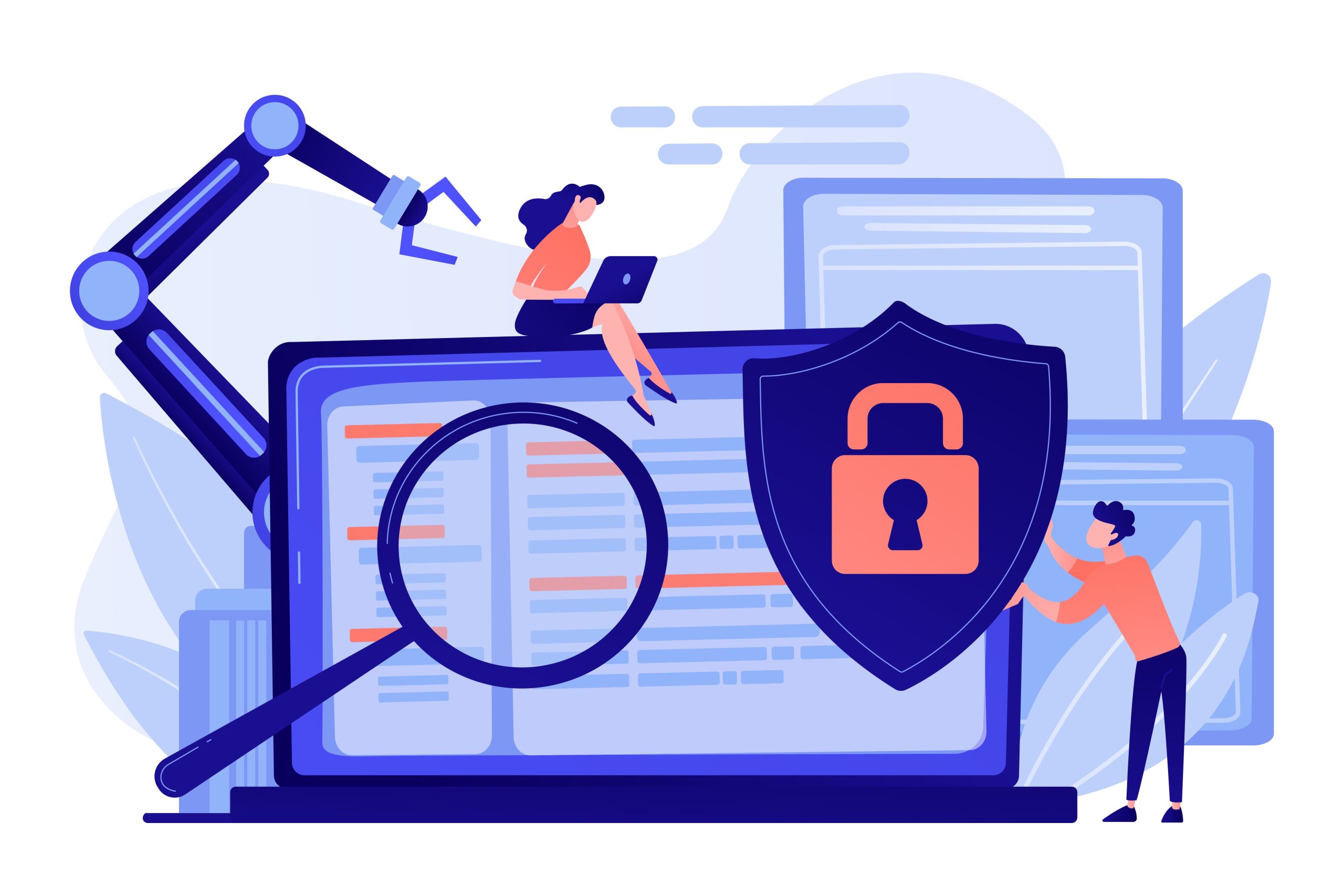Установите OpenSSL на Windows Server 2016. Пошаговое руководство
OpenSSL представляет собой всеобъемлющий набор инструментов шифрования, использующий протокол TLS, и он доступен бесплатно как программное обеспечение с открытым исходным кодом. Первоначально запущенный в 1998 году, он поддерживает ряд операционных систем, включая Linux, Windows, macOS и BSD. OpenSSL позволяет пользователям выполнять различные задачи, связанные с SSL, такие как создание запроса на подпись сертификата (CSR), создание закрытых ключей и установка сертификатов SSL. В этом руководстве мы познакомим вас с процессом настройки OpenSSL на Windows Server 2016. Тем, кому нужен Windows VPS-сервер, Eldernode предлагает подходящие пакеты для покупки.
Содержание:
Настройка OpenSSL на Windows Server 2016: руководство для начинающих
OpenSSL — это мощный набор инструментов промышленного уровня, предназначенный для реализации протоколов Transport Layer Security (TLS) и Secure Sockets Layer (SSL). В следующих разделах мы стремимся познакомить вас с основами OpenSSL. После этого мы проведем вас через процесс установки OpenSSL на Windows Server 2016. В заключение мы покажем вам шаги по правильной настройке OpenSSL. Обязательно следуйте инструкциям, чтобы получить подробное пошаговое руководство.
Начало работы с OpenSSL: руководство для начинающих
OpenSSL выступает в качестве ключевого инструмента в области технологий SSL, при этом сертификаты SSL сейчас важны как никогда. Стремление к шифрованию сделало значительный шаг вперед благодаря инициативе «HTTPS Everywhere», фундаментально изменившей взгляд на онлайн-безопасность. Первоначально введение преимуществ SEO для сайтов, использующих цифровые сертификаты, подтолкнуло владельцев веб-сайтов к их внедрению. Впоследствии такие браузеры, как Chrome, обязали использовать HTTPS для всех сайтов, помечая незащищенные сайты как «небезопасные» в популярных браузерах, таких как Chrome и Firefox.
Роль SSL в обеспечении безопасности и надежности веб-сайта невозможно переоценить. Несмотря на то, что многие владельцы сайтов только недавно познакомились с SSL, у них должен быть доступ к подходящим инструментам для реализации. OpenSSL — один из таких незаменимых инструментов.
OpenSSL облегчает выполнение ряда задач управления SSL, от запросов сертификатов до установки и преобразования формата, а также различных процессов аутентификации. Освоение нескольких основных команд OpenSSL может значительно упростить процесс установки и настройки сертификата. Это особенно актуально для операционных систем или серверных сред, в которых отсутствует графический интерфейс для управления SSL, где OpenSSL может быть единственным методом обработки сертификатов.
Продолжайте вместе с нами, пока мы углубляемся в пошаговое руководство по установке OpenSSL на Windows Server 2016, упрощающее процесс как для начинающих, так и для опытных пользователей.
Простые шаги по установке OpenSSL на Windows Server
Готовы запустить OpenSSL на своем Windows Server 2016, 2019 или 2012? Просто следуйте этим простым шагам, чтобы обеспечить плавную установку.
Начните с перехода на веб-страницу загрузки OpenSSL. Оказавшись там, выберите самую последнюю версию OpenSSL, совместимую с операционной системой вашего сервера. Кроме того, вы можете загрузить OpenSSL напрямую с помощью PowerShell с помощью команды ниже:
curl.exe -L -o Win64OpenSSL.exe https://slproweb.com/download/Win64OpenSSL-1_1_0j.exe
После завершения загрузки вы готовы начать установку. Запустите PowerShell и выполните команду:
.\Win64OpenSSL.exe
Появится окно настройки. Здесь вам нужно будет согласиться с условиями лицензии, выбрав "Я принимаю условия соглашения" вариант, затем продолжите, нажав "Следующий."
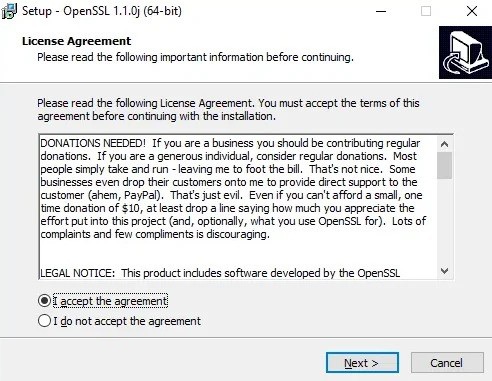
Следующим шагом будет выбор места установки OpenSSL на вашем Windows Server. Просто введите или подтвердите желаемый путь установки и нажмите "Следующий."
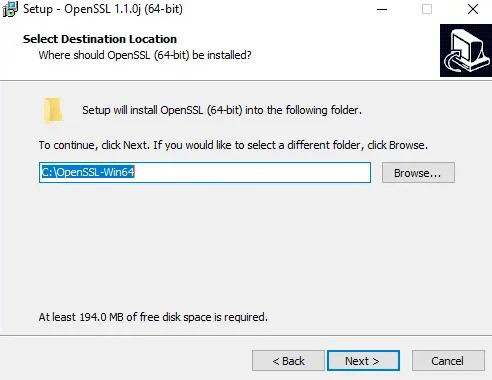
Затем выберите место для ярлыков приложений OpenSSL. Этот шаг поможет вам быстро получить доступ к OpenSSL с рабочего стола или из меню «Пуск».
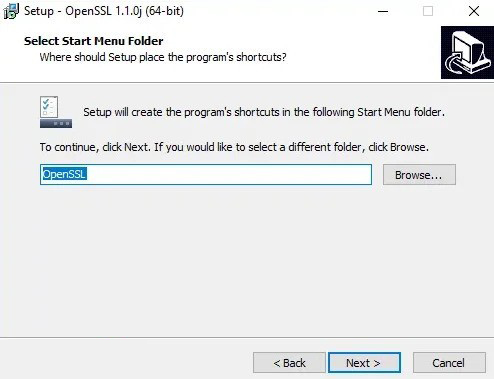
Наконец, пришло время выбрать любые дополнительные задачи, которые вы хотите выполнить во время установки. Просмотрите параметры, представленные на следующем экране, сделайте свой выбор, а затем продолжите, нажав кнопку "Следующий."
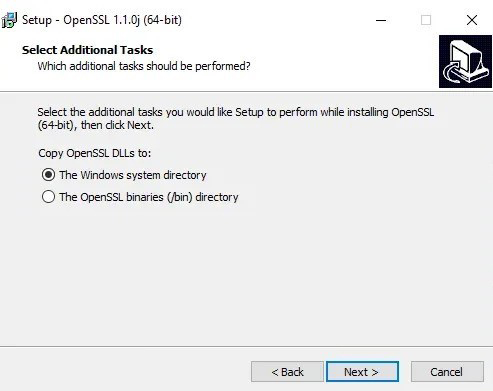
Чтобы завершить настройку OpenSSL в вашей системе, просто нажмите кнопку «Установить» Кнопка:
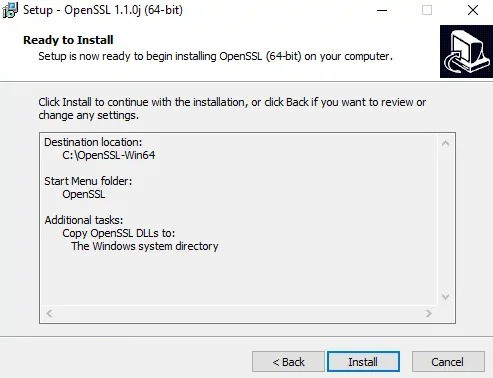
После завершения процесса установки нажмите "Финиш" чтобы завершить все:
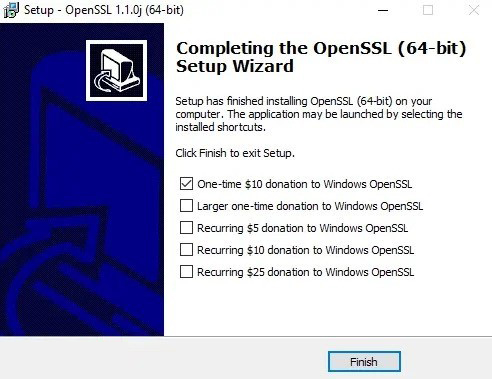
Важное напоминание: после установки не забудьте добавить каталог OpenSSL в PATH вашей среды Windows. Используйте C:\OpenSSL-Win64 для 64-битной версии или C:\OpenSSL-Win32 для 32-битной версии. Это гарантирует, что команды OpenSSL можно будет запускать из любого места командной строки.
Настройка OpenSSL на вашем Windows Server 2016
Теперь, когда вы успешно установили OpenSSL, давайте перейдем к его настройке для вашей системы. Чтобы протестировать установку и создать образец сертификата SSL, используйте команду ниже:
openssl.exe req -new -nodes -keyout server.key -out server.csr -newkey rsa:2048
Далее крайне важно настроить необходимые переменные среды для правильной работы OpenSSL в вашей системе. К ним относятся OPENSSL_CONF и Path. Примените следующие команды для удобной настройки этих параметров:
set OPENSSL_CONF=C:\OpenSSL-Win32\bin\openssl.cfg
set Path=%Path%;C:\OpenSSL-Win32\bin
Чтобы сделать переменные OPENSSL_CONF и Path постоянной частью среды вашей системы, выполните следующие действия:
– Начните с одновременного нажатия клавиш Windows+R, чтобы открыть диалоговое окно «Выполнить».
- Войти `sysdm.cpl` в диалоговое окно и нажмите Enter:
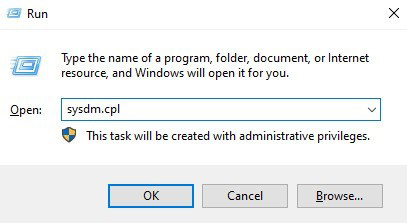
Продолжите, перейдя к "Advanced" Вкладка, а затем выберите «Переменные среды» продолжать:
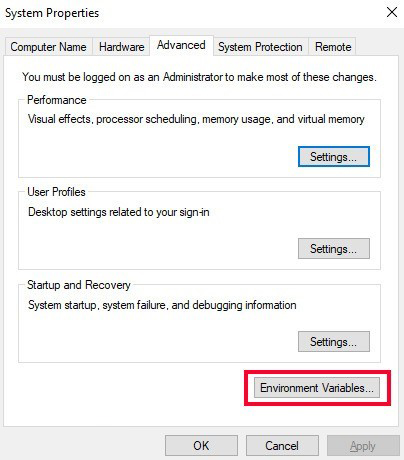
Эта часть поможет вам настроить переменную OPENSSL_CONF:
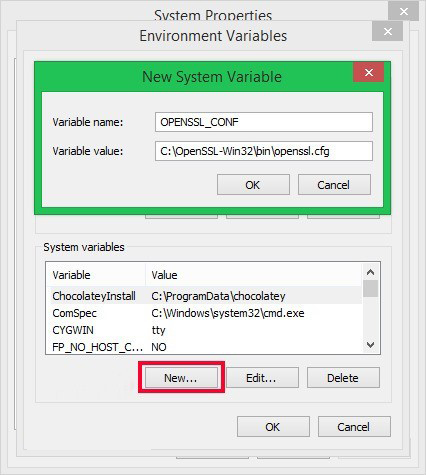
Наконец, мы покажем вам, как правильно настроить переменную пути для полной интеграции:
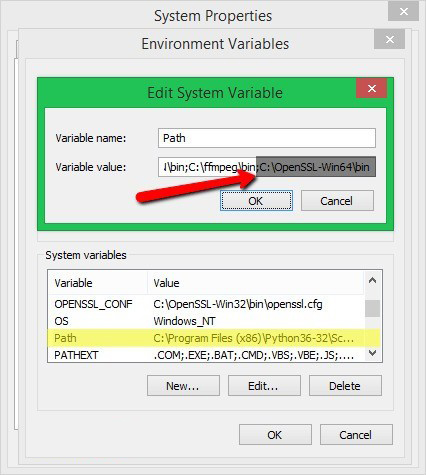
Мы начали это руководство с краткого изложения того, что такое OpenSSL. После этого мы провели вас через процесс установки OpenSSL на Windows Server 2016. В завершение мы показали вам шаги по правильной настройке OpenSSL, чтобы убедиться, что он правильно настроен в вашей системе.